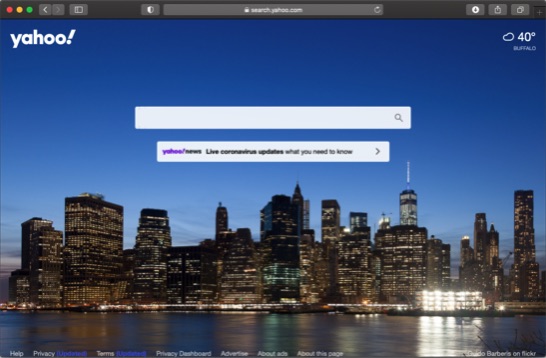
Nếu bạn tin chắc rằng máy Mac không thể nhiễm vi-rút, thì mối đe dọa chuyển hướng Yahoo có thể chứng minh bạn đã sai vì nó đã xảy ra trong nhiều năm và vẫn đang tiếp tục phát triển mạnh mẽ.
Không có vấn đề gì khó khăn Apple đang cố gắng tăng cường khả năng bảo vệ của macOS trước mã độc hại, các nhà sản xuất phần mềm độc hại tiếp tục tìm cách để vượt qua các cơ chế này. Những kẻ xấu ngày càng thành thạo trong các gói phần mềm chủ mưu che đậy các ứng dụng đáng ngờ bên dưới lớp vỏ sáng bóng và việc sử dụng các cấu hình Mac để bền bỉ đã trở thành tiêu chuẩn trong những năm qua.
Ngay cả quy trình công chứng ứng dụng được ca ngợi của gã khổng lồ công nghệ được giới thiệu vào đầu năm 2020 cũng đã thất bại vài lần. Một số ít các mẫu phần mềm quảng cáo đã lọt vào danh sách trắng của Gatekeeper mặc dù đã kiểm tra kỹ lưỡng.
Chiến dịch chuyển hướng của Yahoo, một trong những chiến thuật phổ biến nhất trong lĩnh vực Mac, dường như kết hợp tất cả các thủ thuật xấu xa để giúp cybercrooks ngày nay vượt qua một trong những hệ điều hành an toàn nhất thế giới. Triệu chứng hàng đầu của cuộc tấn công này là sự biến dạng tùy chọn lướt web của nạn nhân khiến trình duyệt phân giải search.yahoo.com thay vì công cụ tìm kiếm được lựa chọn.
Với tính hợp pháp của Yahoo là không thể chối cãi, việc phân phối lại lưu lượng truy cập web kỳ lạ này dường như không có ý nghĩa gì khi kiểm tra sơ sài. Bức tranh lớn sẽ trở nên rõ ràng hơn khi bạn có cái nhìn sâu hơn về giải phẫu của quá trình chuyển hướng.
Trước khi truy cập vào trang đích có uy tín, trình duyệt web bị ảnh hưởng sẽ âm thầm giải quyết một loạt các URL biểu thị các mạng quảng cáo đáng ngờ. Bằng cách này, những người điều hành chiến dịch này sẽ kiếm được doanh thu từ quảng cáo. Vai trò của Yahoo chỉ đơn giản là chuyển hướng sự chú ý của nạn nhân khỏi phần mờ ám của cuộc tấn công.
Hoạt động chuyển hướng của Yahoo có liên quan mật thiết đến một số trang phụ trợ bắt chước chức năng tìm kiếm chính hãng. Đây là danh sách các trang web xảo quyệt này:
- search.safefinder.com
- search.chill-tab.com
- search.tapufind.com
- search.searchpulse.net
- search.anysearchmanager.com
- searchmine.net.
Mạng lưới các nhà cung cấp dịch vụ tìm kiếm nhái này nhằm tạo điều kiện cho kế hoạch kiếm tiền từ lưu lượng truy cập gian lận. Chúng đan xen logic chuyển hướng trình duyệt với các API Web được liên kết với mạng quảng cáo mà những kẻ tấn công kinh doanh.
Virus chuyển hướng Yahoo bên trong mishmash kỹ thuật số này được phân phối thông qua các gói phần mềm nhìn bên ngoài có vẻ an toàn nhưng lại che giấu các ứng dụng có hại dưới cùng một cái ô. Mặc dù chế độ cài đặt “nhanh” của các gói này dường như mang lại trải nghiệm thiết lập không rắc rối, nhưng nó kéo các tính năng bổ sung không mong muốn vào máy Mac mà không cho người dùng biết.
Việc lạm dụng tính năng hồ sơ cấu hình nói trên cho phép mối đe dọa này tồn tại bên trong hệ thống. Nó ném một cờ lê trong công việc nếu bạn cố gắng thay thế các cài đặt trình duyệt bị lệch bằng những cài đặt chính xác. Do đó, bạn không thể loại bỏ vi-rút trừ khi bạn quan tâm đến sự tồn tại của nó như một phần của quá trình dọn dẹp. Hãy tiếp tục đọc để tìm hiểu cách loại bỏ nhiễm trùng chuyển hướng Yahoo khỏi máy Mac của bạn.
Phát hiện và loại bỏ phần mềm độc hại đang lưu giữ trên các trình duyệt web của bạn
Các bước sau sẽ giúp bạn xác định và loại bỏ ứng dụng độc hại gây ra hoạt động chuyển hướng Yahoo trên máy Mac của bạn. Điều quan trọng là phải hiểu rằng đây không phải là vấn đề chỉ của trình duyệt và do đó, việc dọn dẹp hệ thống khá nhiều nằm trong danh sách việc cần làm của bạn.
- Mở rộng Đitrong khu vực Finder, chọn Tiện ích trên danh sách và chọn Giám sát hoạt động.
- Cuộn xuống danh sách các quy trình đang chạy của bạn và cố gắng xác định một quy trình đáng ngờ. Nó có thể có một biểu tượng lạ bên cạnh và ngốn một lượng đáng kể CPU và RAM.
- Khi bạn tìm thấy thủ phạm, hãy nhấp vào nó và sử dụng NS ở trên cùng bên trái của màn hình Activity Monitor để thoát khỏi tệp thực thi không mong muốn.
- Nhấp chuột Đi trong thanh Finder một lần nữa và chọn Các ứng dụng. Kiểm tra danh sách và cố gắng tìm một ứng dụng được thêm gần đây mà bạn chưa bao giờ đồng ý cài đặt. Gửi ứng dụng này vào Thùng rác.
- Khởi chạy Đi tới thư mục tính năng như minh họa bên dưới.
- Kiểu ~ / Library / LaunchAgents trong hộp tìm kiếm thư mục và nhấp vào Đi để mở vị trí đó.
- Tìm các mục đáng ngờ trong thư mục LaunchAgents và chuyển chúng vào Thùng rác.
- Sử dụng hộp thoại ‘Chuyển đến Thư mục’ để mở ~ / Thư viện / Hỗ trợ ứng dụng, / Library / LaunchAgents (không có ký hiệu dấu ngã thêm vào trước) và / Library / LaunchDaemons thư mục.Scrutinizetheir nội dung và xóa các tập tin trông không đúng vị trí.
- Đi đến Tùy chọn hệ thống > Người dùng & Nhóm và mở Các mục đăng nhập chuyển hướng. Nhấp vào dấu hiệu ổ khóa và nhập mật khẩu quản trị của bạn để kích hoạt các thay đổi. Sau đó, chọn ứng dụng không mong muốn và xóa ứng dụng đó khỏi danh sách khởi động của máy Mac bằng cách nhấp vào biểu tượng “dấu trừ” ở dưới cùng bên trái.
- Đi đến Tùy chọn hệ thống > Hồ sơ. Chọn mục độc hại và nhấp vào biểu tượng “dấu trừ” để xóa nó. Một vài ví dụ về cấu hình độc hại đã biết được liên kết với vi rút chuyển hướng Yahoo là Cài đặt Safari, Cài đặt Chrome, và AdminPrefs.
- Dọn sạch Thùng rác.
Xóa tất cả các dấu vết của ứng dụng có khả năng không mong muốn (PUA) là một giai đoạn quan trọng của quá trình dọn dẹp, nhưng có thể không đủ để ngăn Yahoo tiếp quản trình duyệt web của bạn. Điều đó nói rằng, bạn cũng nên xóa các yếu tố của sự lây nhiễm này khỏi Safari, Google Chrome và Mozilla Firefox trên máy Mac của mình.
Cách thoát khỏi hoạt động chuyển hướng của Yahoo trong trình duyệt web của bạn
- Xóa dữ liệu không mong muốn khỏi Safari
- Khởi chạy trình duyệt và truy cập Safari > Sở thích. Tiếp tục với Nâng cao và kiểm tra xem Hiển thị menu Phát triển trong thanh menu tùy chọn được kích hoạt. Nếu không, hãy bật nó lên như trong hình bên dưới.
- Mở rộng Tiến triển menu đã xuất hiện và nhấp vào Bộ nhớ đệm trống.
- Đi đến Môn lịch sử > Xóa lịch sử. Gắn bó với mặc định tất cả lịch sử tùy chọn và nhấp vào Xóa lịch sử.
- Hướng tới Tùy chọn Safari > Sự riêng tư và bấm vào Quản lý dữ liệu trang web. Xóa tất cả bộ nhớ cache, cookie và bộ nhớ cục bộ bằng cách nhấp vào Bỏ tất cả cái nút.
- Đặt lại Google Chrome về mặc định
- Khởi chạy Chrome và truy cập Cài đặt > Nâng cao > Đặt lại cài đặt.
- Chọn Khôi phục cài đặt về mặc định ban đầu và nhấp vào Đặt lại cài đặt trên cửa sổ bật lên xác nhận.
- Khởi động lại Chrome.
- Đặt lại Cài đặt Mozilla Firefox
- Chạy Firefox và truy cập Cứu giúp > Thông tin khắc phục sự cố.
- Trong phần có tên Cải tiến Firefox, nhấp chuột Làm mới Firefox.
Chỉ đạo xóa những kẻ xâm nhập trình duyệt Mac Tiếp tục Bật
Virus chuyển hướng Yahoo là một mối đe dọa cực kỳ khó chịu và dai dẳng, nhưng nó không phải là một trong những loại virus. Có rất nhiều tính năng mới có thể làm nô lệ trình duyệt web ưa thích của bạn trong tích tắc mà không cần hỏi. Do đó, tốt hơn hết bạn nên chủ động bảo vệ máy Mac của mình chống lại các nhiễm trùng như vậy.
Tin tốt là giữ an toàn không khó lắm. Tất cả những gì cần làm là tránh các ứng dụng khách cài đặt phần mềm miễn phí được quảng cáo bên ngoài AppleApp Store của và các tài nguyên đáng tin cậy khác. Nếu bạn nghi ngờ một gói ứng dụng có lỗi, hãy thoát khỏi màn hình cài đặt ngay lập tức. Ngoài ra, đừng để ý đến các quảng cáo trên các trang web yêu cầu bạn tải xuống bản cập nhật phần mềm quan trọng – đây là một dấu hiệu cho thấy một trò lừa bịp phát tán phần mềm độc hại.
